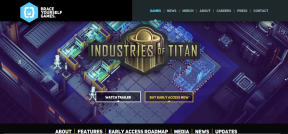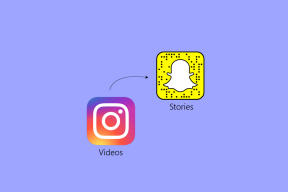IPhone क्लॉक विजेट को ठीक करने के 6 तरीके गलत समय दिखा रहे हैं
अनेक वस्तुओं का संग्रह / / May 08, 2023
हर कोई iPhone की होम स्क्रीन पर घड़ी विजेट जोड़ना पसंद करता है लेकिन दुख की बात है कि कुछ उपयोगकर्ताओं के लिए iPhone घड़ी विजेट अपडेट नहीं हो रहा है। यदि आप भी इसी समस्या से गुजर रहे हैं, तो आप सही पेज पर हैं। गलत समय दिखाने वाले Apple iPhone घड़ी विजेट को ठीक करने के विभिन्न तरीकों की जाँच करें।

iOS 14 ने आखिरकार पेश किया होम स्क्रीन विजेट iPhone के लिए। और अगर यह किसी को भी निराश करेगा विजेट काम या अपडेट नहीं करते हैं। अनजान लोगों के लिए, विजेट आपके फ़ोन में इंस्टॉल किए गए ऐप का हिस्सा हैं। आप पूर्व-स्थापित और दोनों के विजेट जोड़ सकते हैं तृतीय-पक्ष ऐप्स. हालाँकि, यदि घड़ी विजेट आपके डिवाइस पर गलत है, तो नीचे सूचीबद्ध विधियों को आपके लिए समस्या का समाधान करना चाहिए। चलो शुरू करें।
1. IPhone को पुनरारंभ करें
यदि iPhone घड़ी विजेट सही समय दिखाता था लेकिन अचानक काम करना बंद कर दिया, तो सबसे पहले आपको अपने iPhone को पुनरारंभ करना होगा। कई बार, यह सरल युक्ति गलत समय की समस्या दिखाने वाले iPhone घड़ी विजेट को ठीक कर देगी।
अपने iPhone को पुनरारंभ करने के लिए, इन चरणों का पालन करें:
स्टेप 1: अपने आईफोन पर सेटिंग्स खोलें।
चरण दो: शट डाउन के बाद जनरल पर जाएं।


चरण 3: अपने iPhone को बंद करने के लिए 'स्लाइड टू पावर ऑफ स्लाइडर' पर दाईं ओर स्लाइड करें।

चरण 4: फिर, कुछ सेकंड रुकें और अपने iPhone को चालू करने के लिए पावर बटन दबाए रखें।
2. सही समय क्षेत्र सेट करें
जब आप अपने iPhone के लॉक या होम स्क्रीन पर घड़ी विजेट जोड़ते हैं, तो यह डिफ़ॉल्ट समय क्षेत्र को क्यूपर्टिनो (CUP) पर सेट करता है। गलत समय दिखाने वाले iPhone घड़ी विजेट की समस्या को ठीक करने के लिए आपको विजेट के समय क्षेत्र को अपने शहर में मैन्युअल रूप से बदलने की आवश्यकता है।
होम स्क्रीन पर
स्टेप 1: अपने iPhone की होम स्क्रीन पर क्लॉक विजेट को टच और होल्ड करें।
चरण दो: मेनू से विजेट संपादित करें चुनें।

चरण 3: क्यूपर्टिनो, यूएसए, या दिखाई देने वाले किसी अन्य क्षेत्र पर टैप करें।

चरण 4: अपने शहर को खोजें और उस पर टैप करें। यदि आपका शहर सूचीबद्ध नहीं है, तो किसी ऐसे बड़े या आस-पास के शहर को खोजने का प्रयास करें जिसका समय क्षेत्र आपके समान हो।
चरण 5: अपने विजेट में शहर को अपडेट करने के लिए घड़ी विजेट क्षेत्र के बाहर कहीं भी टैप करें। इतना ही। घड़ी विजेट तुरंत सही समय दिखाना शुरू कर देगा।


टिप्पणी: यदि विश्व घड़ी विजेट गलत समय प्रदर्शित कर रहा है, तो समय क्षेत्र बदलने के लिए समान चरणों का पालन करें।
लॉक स्क्रीन पर
होम स्क्रीन की तरह, आपको घड़ी विजेट के शहर या समय क्षेत्र को मैन्युअल रूप से अपने शहर में बदलना होगा आईफोन लॉक स्क्रीन भी।
स्टेप 1: अपने iPhone पर लॉक स्क्रीन या नोटिफिकेशन पैनल खोलें।
चरण दो: किसी भी खाली जगह पर तब तक देर तक दबाएं जब तक कि आपको नीचे कस्टमाइज़ बटन दिखाई न दे। इस पर टैप करें।
चरण 3: लॉक स्क्रीन पर टैप करें।


चरण 4: उस घड़ी विजेट पर टैप करें जिसका समय आप सही करना चाहते हैं।
चरण 5: विजेट जोड़ें पॉप-अप विंडो दिखाई देगी। घड़ी विजेट पर फिर से टैप करें।


चरण 6: अपने शहर को खोजें और घड़ी विजेट में सही समय दिखाने के लिए उस पर टैप करें।

चरण 7: लॉक स्क्रीन अनुकूलन मोड से बाहर निकलने के लिए खाली जगह पर कहीं भी टैप करें।
बख्शीश: इसकी जाँच पड़ताल करो आईफोन के लिए सर्वश्रेष्ठ लॉक स्क्रीन विजेट.
3. समय स्वचालित रूप से सेट करें
घड़ी विजेट में सही स्थान सेट करने के बाद, यदि iOS घड़ी विजेट अभी भी गलत समय दिखाता है, तो आपको अपने iPhone को मैन्युअल रूप से बदलने के बजाय स्वचालित रूप से समय सेट करना होगा। उसके लिए, इन चरणों का पालन करें:
स्टेप 1: अपने फोन पर सेटिंग खोलें।
चरण दो: दिनांक और समय के बाद सामान्य पर जाएं।


चरण 3: स्वचालित रूप से सेट के आगे टॉगल सक्षम करें।
टिप्पणी: यदि सेट स्वचालित रूप से उपलब्ध नहीं है, तो सीखें ग्रे-आउट सेट स्वचालित रूप से विकल्प को कैसे ठीक करें.

प्रो टिप: एक यादृच्छिक फिक्स जिसे आप आज़मा सकते हैं, वह है सेटिंग्स में जाना और उसके बाद सामान्य और फिर दिनांक और समय पर टैप करना। 24-घंटे के समय के आगे टॉगल सक्षम करें। अपने iPhone को पुनरारंभ करें और फिर 24-घंटे के समय के लिए टॉगल को अक्षम करें
यदि घड़ी विजेट अभी भी अपडेट नहीं होता है और गलत समय दिखाता है, तो आपको विजेट को फिर से हटाना और जोड़ना होगा।
घड़ी विजेट को होम स्क्रीन पर दोबारा जोड़ें
होम स्क्रीन पर घड़ी विजेट को हटाने और पुनः जोड़ने के लिए इन चरणों का पालन करें:
स्टेप 1: होम स्क्रीन पर क्लॉक विजेट को देर तक दबाएं और विजेट हटाएं चुनें। एक पुष्टिकरण पॉप-अप दिखाई देगा। विजेट निकालें पर टैप करें।

चरण दो: इसके बाद होम स्क्रीन पर खाली जगह पर कहीं भी देर तक दबाएं और सबसे ऊपर (+) पर टैप करें।

चरण 3: विजेट स्क्रीन दिखाई देगी। नीचे स्क्रॉल करें और क्लॉक पर टैप करें।
चरण 4: उस घड़ी विजेट का चयन करें जिसका आप उपयोग करना चाहते हैं और उसके नीचे विजेट जोड़ें बटन पर टैप करें।


चरण 5: विजेट होम स्क्रीन पर दिखाई देगा। उस पर टैप करें (या लॉन्ग-प्रेस करें और एडिट विजेट चुनें) और शहर का नाम दबाएं। अपना पसंदीदा शहर चुनें।

बख्शीश: करना सीखें सुंदर विजेट बनाएं आईफोन पर।
लॉक स्क्रीन में क्लॉक विजेट को फिर से जोड़ें
स्टेप 1: अपने आईफोन की लॉक स्क्रीन या नोटिफिकेशन पैनल पर लॉन्ग प्रेस करें और कस्टमाइज़ बटन चुनें।
चरण दो: लॉक स्क्रीन पर टैप करें।


चरण 3: घड़ी विजेट पर टैप करें और विजेट को हटाने के लिए निकालें (-) आइकन दबाएं।

चरण 4: विजेट हटा दिए जाने के बाद, विजेट जोड़ें स्क्रीन में नीचे स्क्रॉल करें और घड़ी विजेट पर टैप करें।
चरण 5: उस घड़ी विजेट शैली का चयन करें जिसे आप लॉक स्क्रीन में जोड़ना चाहते हैं।


चरण 6: फिर, आपने जो विजेट जोड़ा है उस पर टैप करें और सही समय दिखाने के लिए अपना पसंदीदा शहर चुनें।


5. समय क्षेत्र सेटिंग सक्षम करें
यदि आप समय क्षेत्र बदलते रहते हैं, तो आपको नीचे दिखाए गए अनुसार अपने iPhone पर स्थान सेवाओं और सेटिंग समय क्षेत्र को जांचना और सक्षम करना होगा:
स्टेप 1: अपने iPhone पर सेटिंग्स खोलें।
चरण दो: प्राइवेसी एंड सिक्योरिटी पर जाएं और उसके बाद लोकेशन सर्विसेज पर जाएं।


चरण 3: स्थान सेवाओं के आगे टॉगल सक्षम करें।

चरण 4: नीचे स्क्रॉल करें और सिस्टम सर्विसेज पर टैप करें।
चरण 5: समय क्षेत्र सेटिंग के आगे टॉगल सक्षम करें।


6. स्थान और गोपनीयता सेटिंग रीसेट करें
अंत में, यदि घड़ी विजेट अभी भी गलत समय दिखाता है, तो स्थान और गोपनीयता सेटिंग्स को रीसेट करने का प्रयास करें। कृपया ध्यान दें कि ऐसा करने से आपके iPhone की सभी स्थान और गोपनीयता सेटिंग्स डिफ़ॉल्ट मानों पर रीसेट हो जाएंगी। आपको अपनी जरूरत के हिसाब से उन्हें फिर से सेट करना होगा।
स्टेप 1: सेटिंग्स खोलें और 'ट्रांसफर या रीसेट आईफोन' के बाद जनरल पर जाएं।


चरण दो: 'रीसेट स्थान और गोपनीयता' के बाद रीसेट पर टैप करें।


चरण 3: पूछे जाने पर iPhone पासकोड दर्ज करें और ऑन-स्क्रीन निर्देशों का पालन करें।
ग़लत समय
एक बार जब iPhone घड़ी विजेट सही समय दिखाता है, तो आप अपनी होम स्क्रीन के अन्य क्षेत्रों को अनुकूलित करने पर ध्यान केंद्रित कर सकते हैं। करना सीखें अलग घर और लॉक स्क्रीन वॉलपेपर सेट करें. साथ ही जानिए कैसे करें iPhone पर ऐप आइकन बदलें.
अंतिम बार 04 मई, 2023 को अपडेट किया गया
उपरोक्त लेख में सहबद्ध लिंक हो सकते हैं जो गाइडिंग टेक का समर्थन करने में सहायता करते हैं। हालाँकि, यह हमारी संपादकीय अखंडता को प्रभावित नहीं करता है। सामग्री निष्पक्ष और प्रामाणिक बनी हुई है।
द्वारा लिखित
मेहविश
मेहविश डिग्री से कंप्यूटर इंजीनियर हैं। एंड्रॉइड और गैजेट्स के लिए उनके प्यार ने उन्हें कश्मीर के लिए पहला एंड्रॉइड ऐप विकसित किया। डायल कश्मीर के रूप में जानी जाने वाली, उन्होंने उसी के लिए भारत के राष्ट्रपति से प्रतिष्ठित नारी शक्ति पुरस्कार जीता। वह कई वर्षों से तकनीक के बारे में लिख रही हैं और उनके पसंदीदा वर्टिकल में Android, iOS/iPadOS, Windows और वेब ऐप्स के लिए कैसे-कैसे गाइड, एक्सप्लेनर्स, टिप्स और ट्रिक्स शामिल हैं।